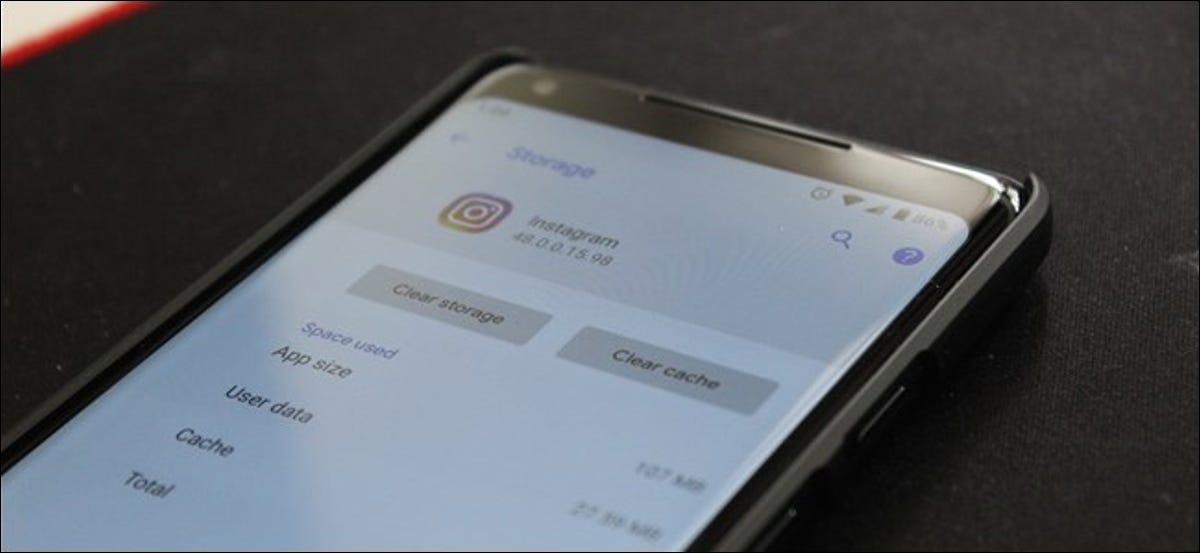
Apri un'applicazione, forzare immediatamente la chiusura. Lo apri di nuovo, fa lo stesso. Chiaramente, qui c'è un ostacolo, ma semplicemente cancellare i dati dell'app e la cache può essere una soluzione piuttosto semplice.
Proprio come qualsiasi altro sistema operativo, Android memorizza alcuni dati dell'applicazione che salvano le tue preferenze, accessi e simili. Ecco perché puoi avviare Facebook o Instagram e non dover accedere ogni volta. Ma a volte, questi dati possono essere danneggiati e causare problemi.
Esistono due tipi fondamentali di file che possono essere eliminati dalle applicazioni: cache e dati. I file di cache sono solo file memorizzati temporaneamente che l'app ha scaricato. Come esempio, durante lo streaming di musica, l'app può pre-scaricare i brani durante la riproduzione per evitare interruzioni. Successivamente, questi file vengono salvati come file di cache. Dopo aver svuotato la cache, l'app dovrà semplicemente scaricare nuovamente tutti i file che hai salvato per un uso temporaneo. Caso opposto, non ci sono grossi inconvenienti.
I dati, d'altra parte, sono informazioni cruciali memorizzate dall'applicazione. Contiene informazioni di accesso, preferenze dell'app e simili. Quando cancelli i dati dell'app, è simile alla disinstallazione e alla reinstallazione dell'applicazione. Cancella tutto ciò che le app hanno memorizzato, solo costringendolo a un nuovo stato. Questo è un tipo di soluzione nel “caso peggiore”: se svuotare la cache non aiuta, eliminare i dati dovrebbe farlo.
Come cancellare la cache e i dati dell'app
Se hai un ostacolo con un'applicazione, dovresti iniziare svuotando la cache. Questa potrebbe non essere la causa del tuo problema, ma è un primo passo facile e innocuo che dovresti provare.
Per fare questo, Aprire innanzitutto il menu Impostazioni, quindi passare alla finestra di dialogo “App e notifiche”.
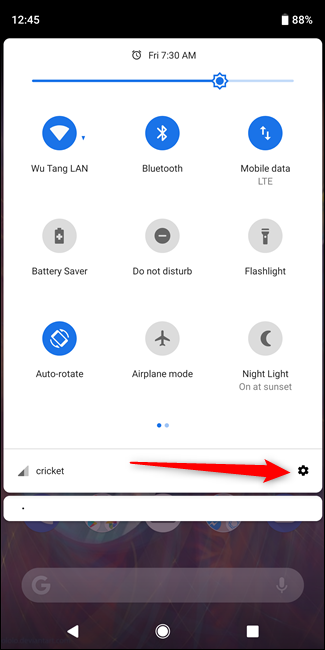
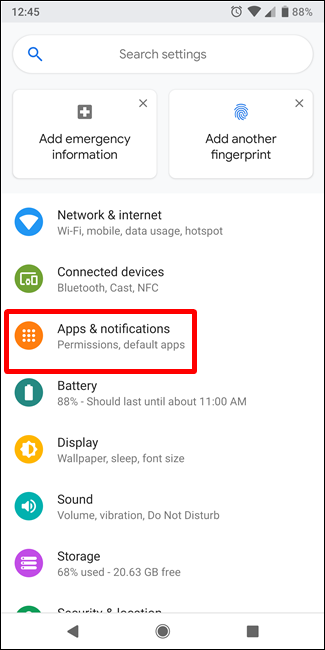
Se il tuo telefono ha Android Oreo o una versione più recente, dovrai toccare il pulsante “Vedi tutte le app” per vedere l'elenco completo. Caso opposto, cerca nell'elenco l'applicazione che ti dà problemi.
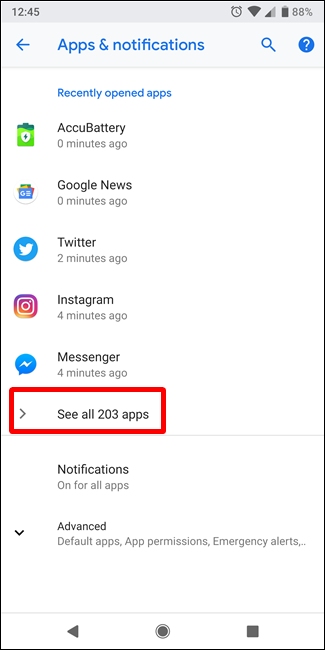
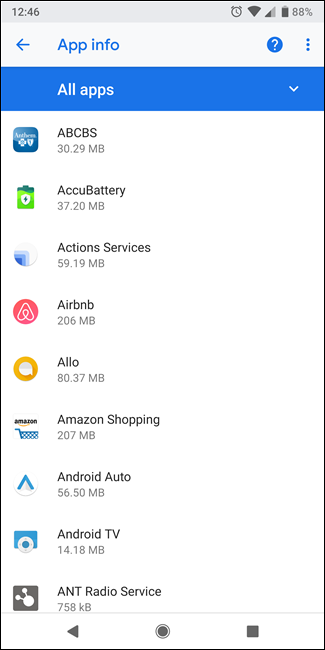
Una volta trovata l'applicazione, la prima cosa che devi fare è eliminare tutte le istanze in esecuzione. Tocca il pulsante “Arresto forzato” e quindi confermare l'azione nella finestra popup.
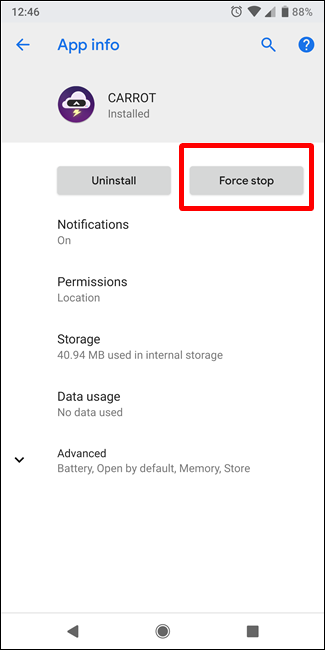
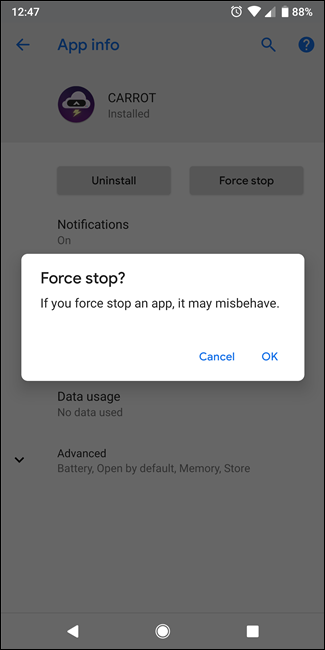
Quando l'app è chiusa, tocca l'ingresso “Magazzinaggio”.
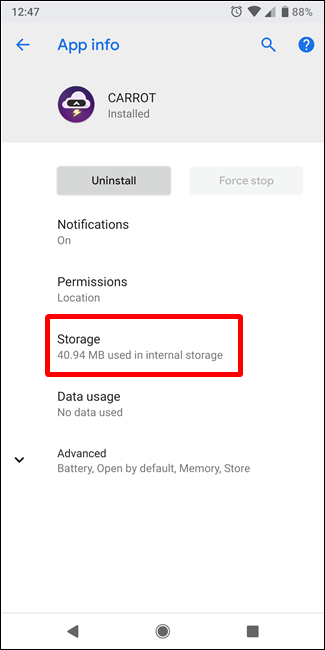
Nel menu Archiviazione, tocca il pulsante “Elimina cache”.
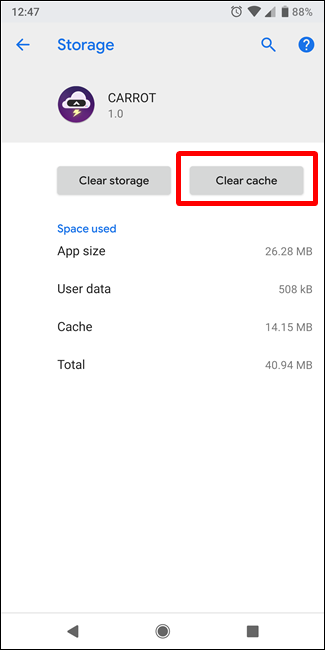
Prova a eseguire di nuovo l'applicazione. Se il problema persiste, puoi ripetere i passaggi precedenti, ma tocca il pulsante “Eliminare lo spazio di archiviazione” (oh “Nel menu che compare a lato della finestra”) Invece. Tieni presente che perderai i tuoi dati associati a quell'app.
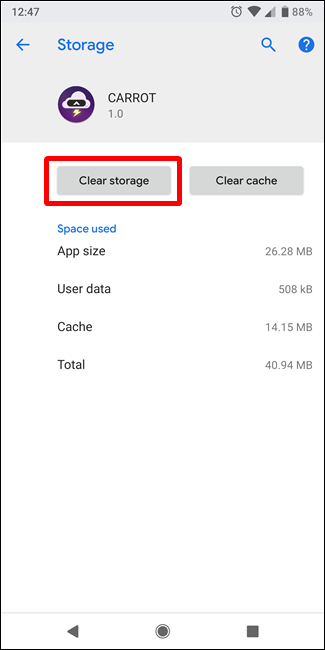
La prossima volta che avvio l'applicazione, dovrai configurarlo come se lo avessi appena installato, ma spero che questo risolva tutti i problemi che hai con esso.
Se nessuno di questi passaggi risolve il problema, è possibile che il problema non sia tuo. Potrebbe trattarsi di un aggiornamento difettoso inviato dallo sviluppatore dell'app e, al momento, la cosa migliore da fare è inviare una segnalazione di bug allo sviluppatore e attendere che venga risolto.






